세상이 점점 더 디지털화됨에 따라 고품질 콘텐츠에 대한 수요는 그 어느 때보다 커졌습니다. 다행히도 자연어 처리(NLP)의 발전으로 Hugging Face에서 개발한 것과 같은 강력한 AI 기반 쓰기 도구가 생겨났습니다. 하지만 이러한 모델을 오프라인에서 활용해야 한다면 어떨까요? 걱정하지 마세요. 인터넷 연결 없이 Hugging Face 모델을 활용하는 방법을 살펴보겠습니다.
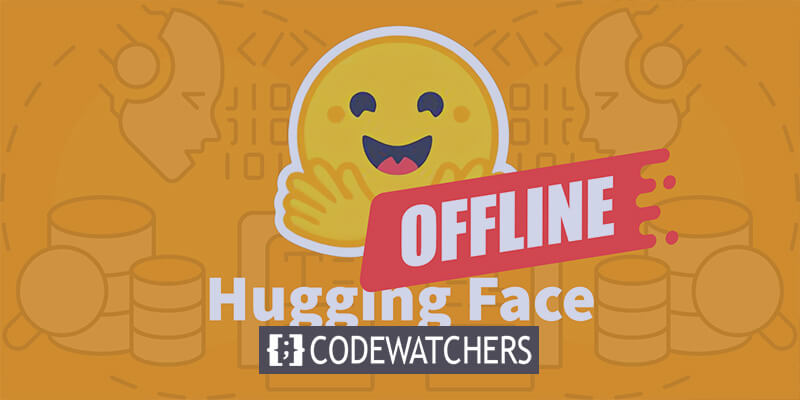
Hugging Face의 최첨단 언어 모델에 오프라인으로 접속하면 가능성의 세계가 열립니다. 원격지에서 작업하든, 신뢰할 수 없는 인터넷 연결을 다루든, 단순히 데이터 프라이버시를 우선시하든, 이러한 모델을 로컬에서 실행할 수 있는 기능은 게임 체인저가 될 수 있습니다. Hugging Face 모델을 오프라인으로 배포하는 방법을 이해하면 콘텐츠 생성 프로세스에서 새로운 수준의 효율성, 유연성 및 제어를 확보할 수 있습니다.
이 블로그 게시물에서는 Hugging Face 모델의 힘을 오프라인에서 활용하는 데 필요한 실질적인 단계를 살펴보겠습니다. 모델 배포부터 기존 워크플로와의 원활한 통합까지, 인터넷 연결이 쉽게 제공되지 않는 경우에도 이러한 고급 NLP 도구의 잠재력을 극대화하는 방법을 알아봅니다. 끊임없이 진화하는 디지털 마케팅 및 커뮤니케이션 세계에서 콘텐츠 제작 게임을 한 단계 업그레이드하고 앞서 나갈 준비를 하세요.
Huggingface 모델을 오프라인에서 사용하고 싶은 이유는 무엇일까요?
왜 사람들이 AI 모델을 오프라인에서 실행하려고 하는지 궁금할 수 있습니다. 하지만 저를 믿으세요. Hugging Face 모델을 그리드에서 빼야 하는 정말 설득력 있는 이유가 몇 가지 있습니다.
놀라운 웹사이트 만들기
최고의 무료 페이지 빌더 Elementor와 함께
지금 시작누군가가 Hugging Face 모델을 오프라인에서 사용하고 싶어할 수 있는 이유에 대한 간략한 설명은 다음과 같습니다.
Hugging Face 모델을 오프라인에서 사용하면 여러 가지 주요 이점이 있습니다.
- 신뢰성: 인터넷 연결 문제를 걱정하지 않고 중단 없이 작업하세요.
- 속도: 네트워크 지연을 제거하여 모델 추론을 더 빠르게 합니다.
- 개인정보 보호: 민감한 데이터는 로컬에 보관하여 온라인 처리에 따른 잠재적인 보안 위험을 방지합니다.
- 비용 효율성: 하드웨어에서 모델을 실행하여 클라우드 컴퓨팅 비용을 줄이세요.
- 이동성: 인터넷 접속이 제한된 원격지나 지역에서 고급 AI 기능을 활용하세요.
- 학습: 모델을 직접 다루어 모델 아키텍처와 기능에 대한 더 깊은 이해를 얻습니다.
- 사용자 정의: 로컬 액세스가 가능한 경우 특정 사용 사례에 맞게 모델을 보다 쉽게 미세 조정하고 적용할 수 있습니다.
언제 어디서나 허깅 페이스 모델의 잠재력을 최대한 활용하는 방법을 살펴보겠습니다.
Huggingface 모델을 오프라인에서 어떻게 사용하나요?
허깅페이스는 오픈소스 AI를 위한 Github 또는 앱 스토어와 같습니다. 여기에서 이 웹사이트에서 수많은 오픈소스 LLM을 탐색, 다운로드, 심지어 사용할 수 있습니다. 게다가 ChatGPT와 마찬가지로 허깅 챗이 있습니다. 이 챗봇을 사용하면 사용하고 싶은 모델을 선택할 수 있으며 나중에 다른 다중 모델 AI 어시스턴트와 마찬가지로 이 챗봇과 대화를 나눌 수 있습니다.
이 모델들을 매일 오프라인에서 완전히 무료로 사용할 수 있다면 얼마나 대단할까요? 이렇게 해보자.
LM 스튜디오
LM Studio는 AI 모델을 로컬에서 사용하는 방식에 혁명을 일으키고 있습니다. Windows, Mac(Apple Silicon), Linux(베타)에서 사용할 수 있는 이 다재다능한 앱은 사용자가 Hugging Face 모델을 쉽게 오프라인에서 다운로드하고 실행할 수 있도록 지원합니다.
LM Studio의 주요 기능은 다음과 같습니다.
- 로컬 모델 상호작용: 선호하는 언어 모델(LLM)을 다운로드하고 채팅 기반 AI 어시스턴트처럼 상호작용하세요. 성능과 출력 형식을 사용자 지정하고 다양한 기본 제공 시스템 프롬프트와 옵션을 통해 실험적 기능을 탐색하세요.
- OpenAI API 에뮬레이션: LM Studio가 진정으로 빛나는 부분입니다. 다운로드한 Hugging Face 모델을 로드하면 LM Studio가 독창적으로 로컬 API 프록시를 감싸 OpenAI API를 모방합니다. 이 호환성은 이미 OpenAI를 지원하는 수많은 SDK 및 인기 있는 Editor & IDE 확장 프로그램과 원활하게 통합할 수 있으므로 게임 체인저입니다.
워크스테이션 하드웨어 요구 사항
오프라인 허깅 페이스 모델의 잠재력을 진정으로 끌어내려면 견고한 하드웨어가 필요합니다. 모든 최신 컴퓨터가 기본적인 작업을 처리할 수 있지만 최적의 성능을 위해서는 더 강력한 사양이 필요합니다.
Apple 사용자의 경우:
- M2/M3 Max 또는 Ultra 프로세서
- 하이엔드 구성
- 50GB 이상의 RAM(M2 SoC의 GPU와 공유)
- 성능 향상을 위한 금속 지지대
Windows 사용자의 경우:
- 더 많은 코어 CPU
- 상당한 RAM
- 충분한 VRAM을 갖춘 RTX 30 또는 40 시리즈 GPU
최상급 시스템이 없어도 걱정하지 마세요. 최신 모델에도 RAM과 VRAM 친화적인 옵션이 많이 있습니다. LM Studio는 모델을 탐색하고 다운로드할 때 시스템 성능을 유용하게 추정합니다.
일반적으로 더 큰 모델 파일과 더 높은 리소스 요구 사항은 향상된 출력 품질과 상관관계가 있습니다. 시스템을 절대 한계까지 밀어붙이지 않는 것이 가장 좋지만, 하드웨어의 성능 내에서 높은 목표를 세우는 것을 두려워하지 마십시오.
기억하세요: 목표는 최상의 오프라인 Hugging Face 경험을 위해 모델 성능과 시스템 리소스의 균형을 맞추는 것입니다.
오프라인 사용을 위한 권장 모델
Hugging Face 모델을 오프라인에서 실행할 때 올바른 모델을 선택하는 것이 중요합니다. 광범위한 테스트를 통해 다음 모델이 일반 채팅 및 코딩 작업 모두에서 지속적으로 인상적인 결과를 제공하는 것을 발견했습니다.
이러한 각 모델은 성능과 리소스 사용 측면에서 고유한 균형을 제공하므로 오프라인 배포에 매우 적합한 선택입니다.
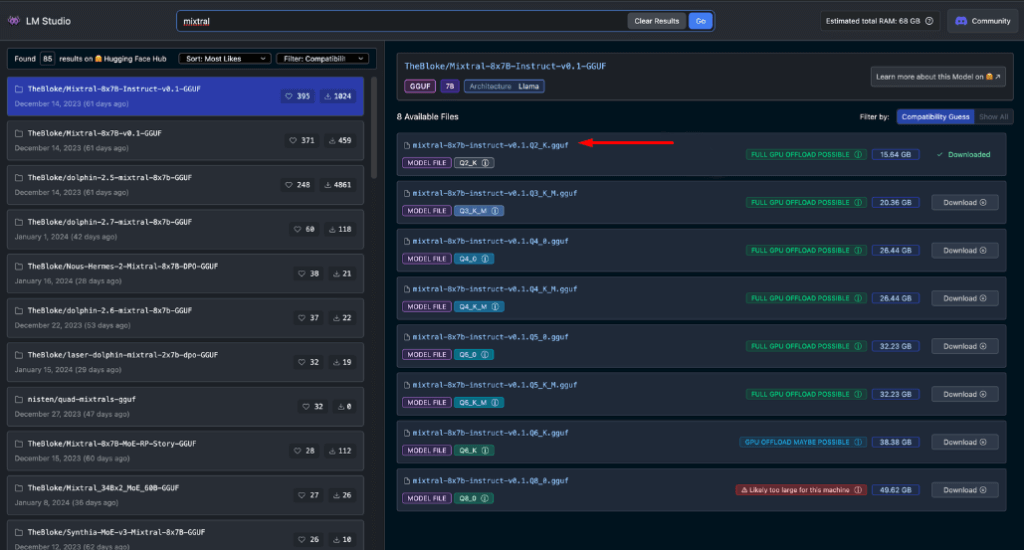
계속 진행하기 전에 다음 모델을 직접 평가하는 것이 필수적입니다.
- LM Studio에서 각 모델을 다운로드하세요
- AI 채팅 탭을 사용하여 모델과 상호 작용하세요
- 특히 코딩에 관심이 있다면 다양한 작업에서 성능을 테스트해 보세요.
- 출력물의 품질과 그것이 귀하의 요구 사항과 얼마나 잘 일치하는지 평가합니다.
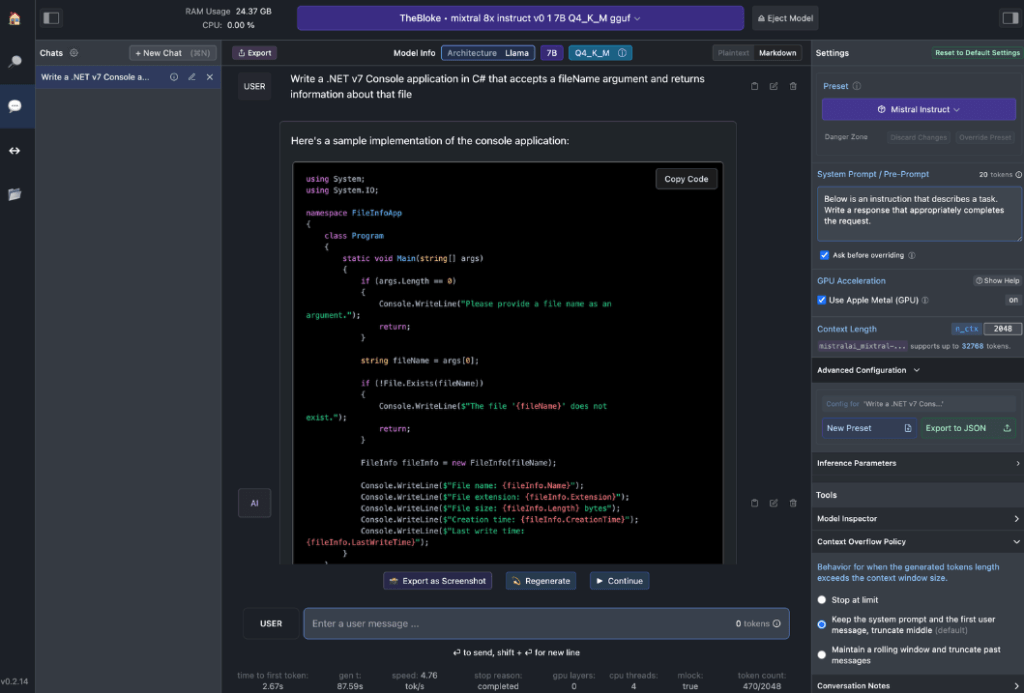
기억하세요, 귀하의 경험은 귀하의 특정 사용 사례와 하드웨어 기능에 따라 다를 수 있습니다. 귀하의 요구 사항에 가장 적합한 모델을 찾는 데 시간을 투자하세요. 이 신중한 선택 과정을 통해 통합 및 보다 고급 사용으로 넘어가기 전에 귀하의 요구 사항에 가장 효과적인 오프라인 Hugging Face 모델을 확보할 수 있습니다.
로컬 서버를 LM Studio로
오프라인 Hugging Face 모델 서버를 시작하는 것은 매우 간단합니다.
- LM 스튜디오 오픈
- 다운로드한 모델 중 하나를 선택하세요
- 서버 시작 버튼을 클릭하세요
그게 다입니다! 기본 설정은 일반적으로 대부분 사용자에게 적합합니다. 그러나 경험을 미세 조정하려는 경우 특정 요구 사항이나 선호도에 맞게 옵션을 자유롭게 조정하세요.
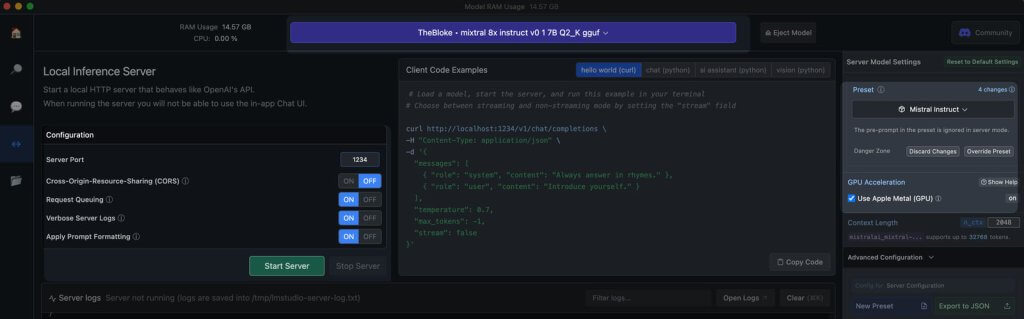
계속 확장 사용
실행된 VS 코드 스튜디오에서 확장 프로그램 보기로 이동합니다. 검색창에 "계속"을 입력합니다. 올바른 확장 프로그램을 찾아 설치합니다.
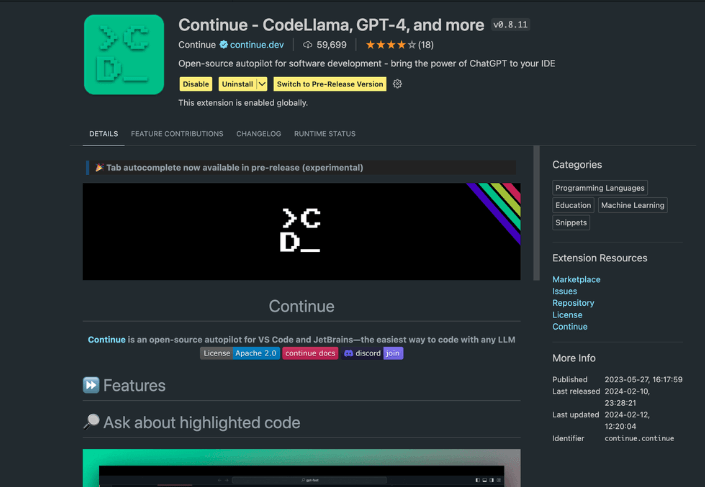
이제 확장 프로그램의 구성 JSON을 변경해야 합니다. 그러면 LM Studio 지원이 추가됩니다.
{
"title": "Mixtral",
"provider": "lmstudio",
"model": "mixtral-8x7b"
}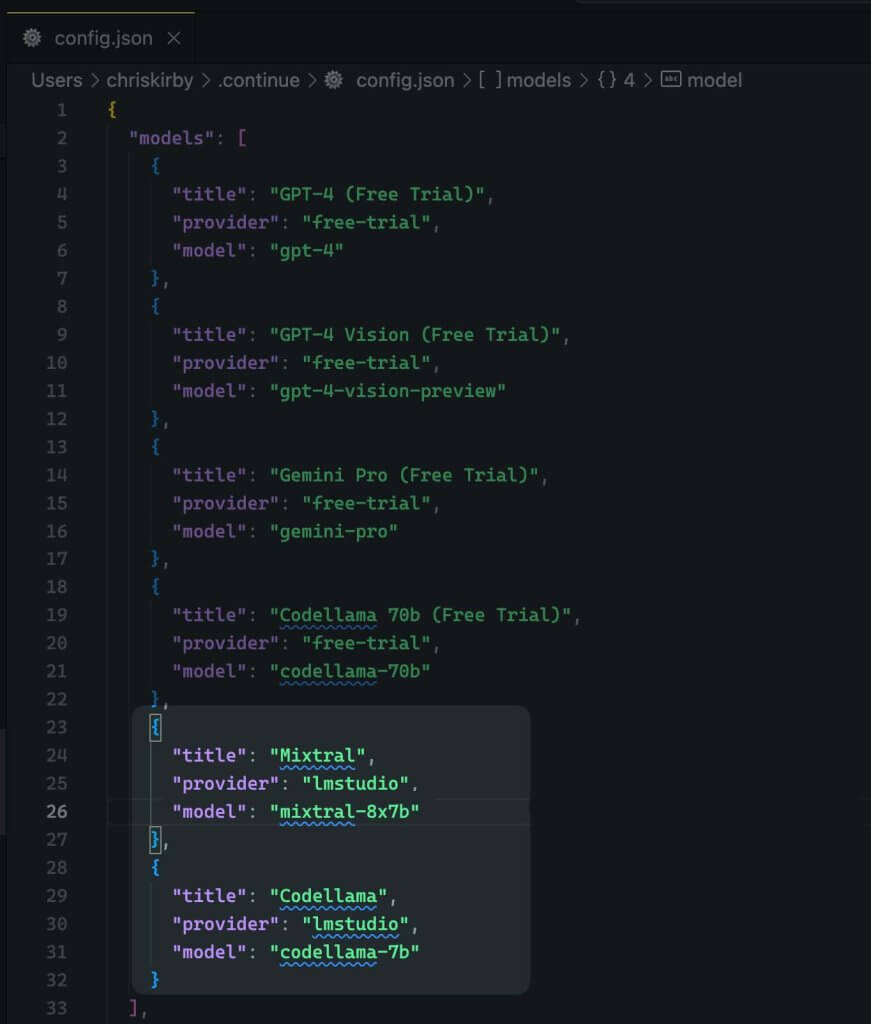
이제 저장해 보세요.
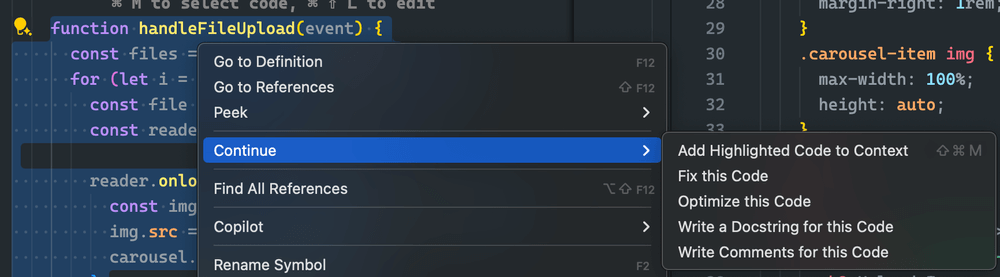
다음으로, VS 코드 대신 이 로컬 모델을 사용해야 합니다.
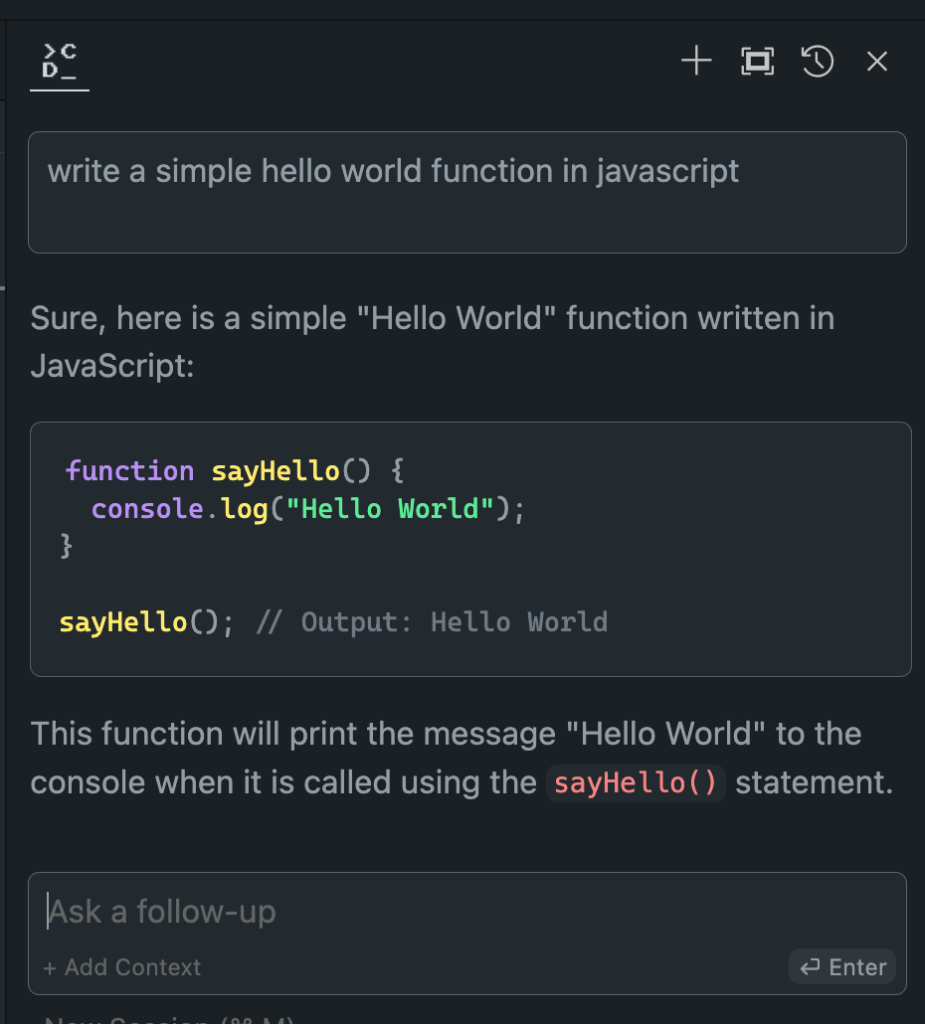
오프라인 대 온라인 모델 성능 평가
이제 오프라인 허깅 페이스 모델을 설정했으니 진실의 순간을 맞이할 시간입니다. 온라인 대응 모델과 비교해 봅시다!
제가 광범위하게 시도한 결과, 눈여겨 볼 만한 결과가 나왔습니다.
- 성능: 오프라인 모델은 종종 온라인 모델과 비슷하거나, 어떤 경우에는 더 뛰어납니다.
- 속도: 네트워크 지연이 없으므로 응답 속도가 매우 빠릅니다.
- 일관성: 서버 부하나 연결 문제로 인한 변동이 더 이상 발생하지 않습니다.
선택한 모델과 하드웨어에 따라 경험이 다를 수 있지만 오프라인 버전을 선호하게 될 수도 있습니다. 로컬 처리 능력과 미세 조정된 모델의 조합은 인상적인 결과를 제공할 수 있습니다.
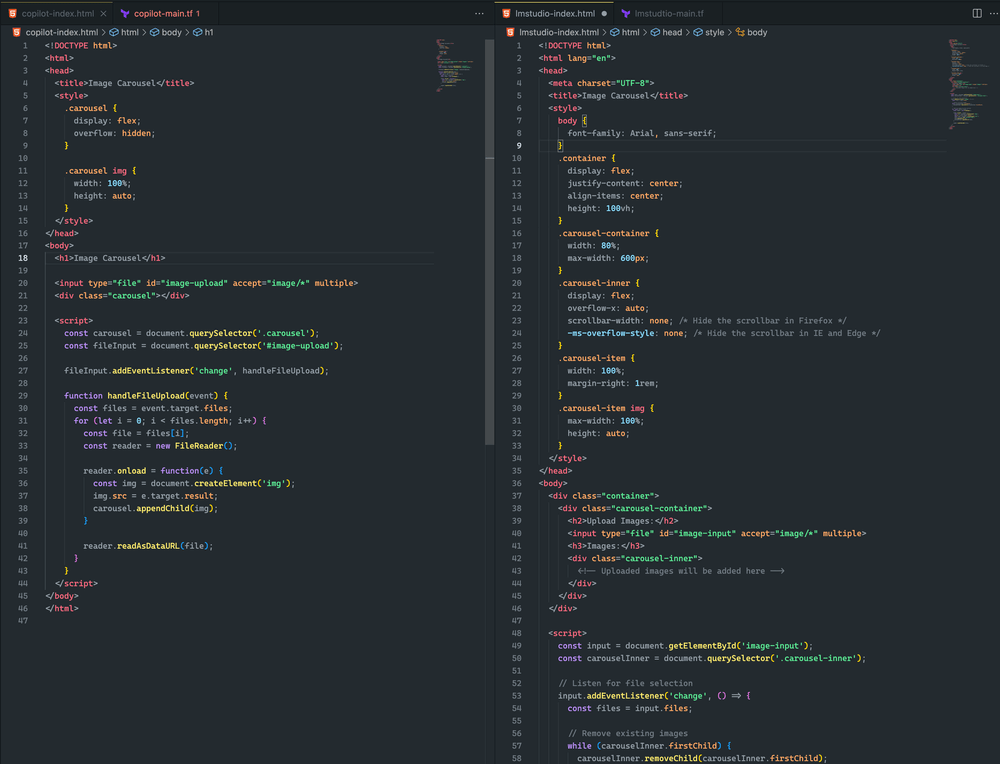
여기서 차이점을 보세요.
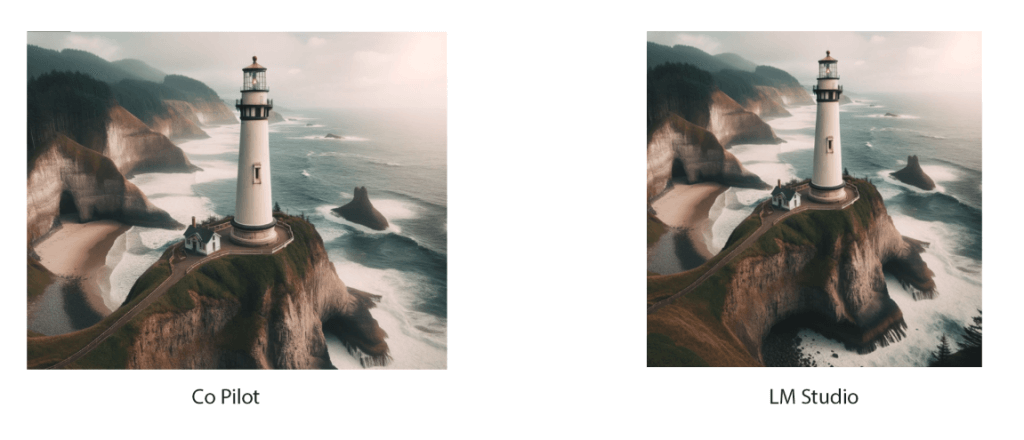
두 접근 방식 모두 매우 비슷했습니다. 둘 다 이미지 캐러셀로 이어지지는 않았지만, 성공적으로 이미지를 업로드했고 두 예 모두에서 렌더링되었습니다. 추가적인 신속한 조정을 통해 더 나은 결과를 얻을 수 있을 것으로 믿습니다.
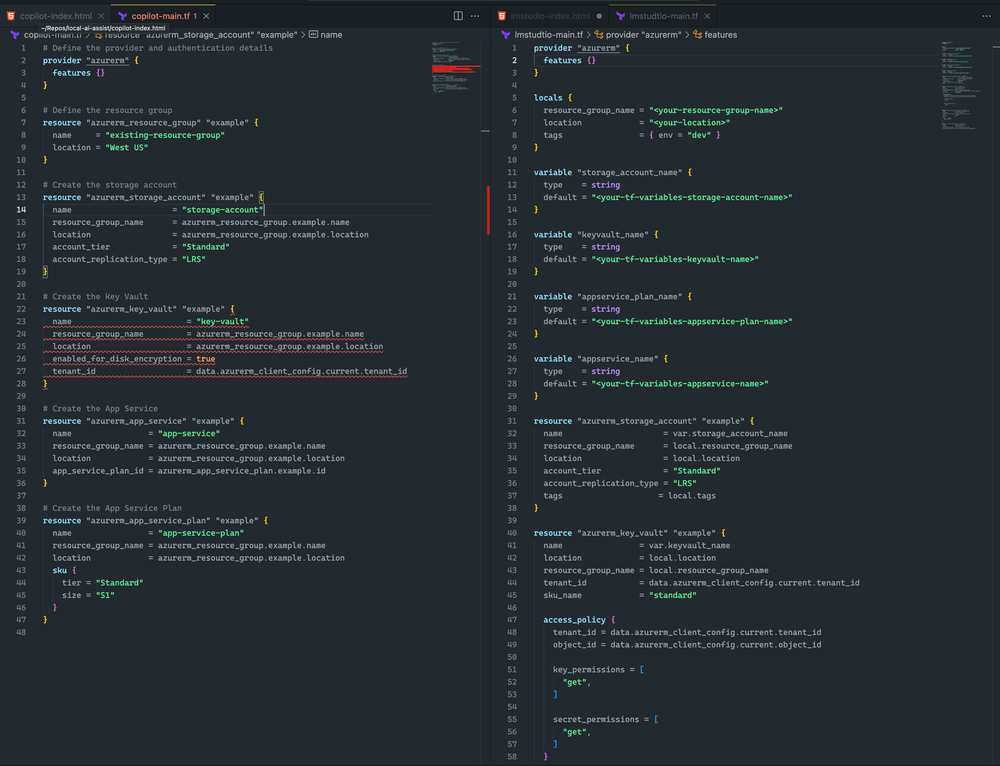
저는 Terraform이 더 완벽하고 구문 오류가 없기 때문에 LM Studio와 Mixtral을 선호합니다. 그러나 CoPilot에는 사소한 문제가 있습니다. 키 볼트 선언에 sku_name 이 누락되어 있는데, 이는 쉽게 수정할 수 있습니다.
마무리하기
기억하세요, AI 분야는 빠르게 진화하고 있습니다. Hugging Face 모델의 오프라인 배포를 마스터하면 단순히 속도를 따라가는 것이 아니라 곡선을 앞서 나가는 것입니다. 개발자, 연구자 또는 AI 애호가이든 이 기술은 로컬 AI 처리로 가능한 것의 경계를 넓힐 수 있는 힘을 줍니다.
그러니, 뛰어드세요. 다양한 모델을 실험하고, 설정을 미세 조정하고, 이러한 오프라인 강자들을 워크플로에 통합하세요. AI 개발의 미래가 바로 로컬 머신에 있고, 풀려나기를 기다리고 있다는 것을 알게 될지도 모릅니다.





